Korjaa AirPods, jotka eivät toimi Zoomin kanssa Macissa

Monet Macin omistajat valittivat, etteivät he käyttäneet AirPodejaan Zoomin kanssa. Tässä oppaassa näytetään, kuinka tämä ongelma korjataan.
Jos et ole huomannut, Bluetooth-kuulokkeet ovat muotia vuonna 2020. Siitä lähtien, kun AirPods-kuulokkeet ovat nousseet pilviin, olemme nähneet todella langattomia kuulokkeita ilmestyneen kaikilta eri yrityksiltä. Tosiasia kuitenkin on, että AirPods Pro ovat yksi parhaista kuulokkeista, joita voit ostaa.
Vaikka saatat ajatella, että AirPods Pro on suunniteltu vain Applen ekosysteemiin kuuluville, se ei yksinkertaisesti ole totuus. Pohjimmiltaan nämä ovat edelleen Bluetooth-kuulokkeita, jotka voidaan yhdistää ja jotka toimivat minkä tahansa käyttämäsi Android-puhelimen kanssa.

Aseta AirPods latauskoteloon.
Avaa latauskotelon kansi.
Pidä AirPods Pro -kotelon takana olevaa painiketta painettuna. Valo alkaa vilkkua, kun laite on valmis pariliitoksen muodostamiseen.
Avaa Asetukset- sovellus.
Napauta Yhdistetyt laitteet .
Napauta Yhdistä uusi laite .
Valitse AirPods Pro käytettävissä olevien laitteiden luettelosta .
Kuten voit odottaakin, haluat saada kaiken irti AirPods Prosta, sinun tulee haluta käyttää niitä Apple-tuotteen kanssa. Mutta vaikka sinulla olisi Android-puhelin, kuten Pixel 5 tai Galaxy Z Fold 2, AirPods Pro ovat silti loistavia Bluetooth-kuulokkeita.
Kaksi ensisijaista ominaisuutta, jotka ovat saatavilla sekä iOS:ssä että Androidissa, ovat aktiivinen melunvaimennus ja läpinäkyvyystila. Vaikka et voi vaihtaa ja vaihtaa näiden kahden tilan välillä Androidissa, ne ovat silti saatavilla. Voit vaihtaa ANC:n ja Transparencyn välillä puristamalla anturia jopa kolmen sekunnin ajan.
Olisi aika tylsää olla käyttämättä eleitä hyväkseen, mutta onneksi sillä ei ole tässä merkitystä. Kaikki samat eleet, jotka ovat saatavilla iOS:n AirPodsissa, toimivat myös Androidissa.

Vaikka AirPods Pro toimii Androidin kanssa, sinun on oltava tietoinen joistakin rajoituksista. Apple ei tietenkään suunnitellut näitä alustan agnostikkoiksi, joten on joitain iOS-ominaisuuksia, jotka jäävät paitsi.
Suurin näistä on kyky aktivoida älykäs avustaja, kuten Google Assistant tai Bixby. Voit sanoa iPhonessa "Hei Siri" ja avustajasi on valmiina. Et kuitenkaan ole niin onnekas, jos yhdistät AirPods Pron Android-laitteen kanssa.
Toinen AirPods Pron käytön keskeinen ominaisuus liittyy siihen, kuinka nämä kuulokkeet todella sopivat korviin. Kukaan ei halua käsitellä äänivuotoa tai saada huonompaa kokemusta aktiivisesta melunvaimennuksen käytöstä. iOS:ssä Applella on sisäänrakennettu Fit Test -testi, joka auttaa määrittämään parhaan korvapään koon käytettäväksi AirPods Pron kanssa. Olemme nähneet muiden kuulokevalmistajien, kuten Googlen ja Samsungin, julkaisevan samanlaisia työkaluja vaihtoehdoilleen, mutta et ole niin onnekas AirPods-laitteen kanssa Androidissa.
Joitakin muita ominaisuuksia, kuten Spatial Audio, jää paitsi, mutta viimeinen keskeinen ominaisuus on eleiden mukauttaminen. IPhonessa voit säätää elettä joko Sirin (Androidissa kiistanalaisen kysymyksen) aktivoimiseksi tai melunhallinnan säätämiseksi. Melunvaimennus- ja läpinäkyvyystilojen aktivointia voidaan säätää iOS:ssä, mutta olet jumissa Androidin oletusasetuksissa.
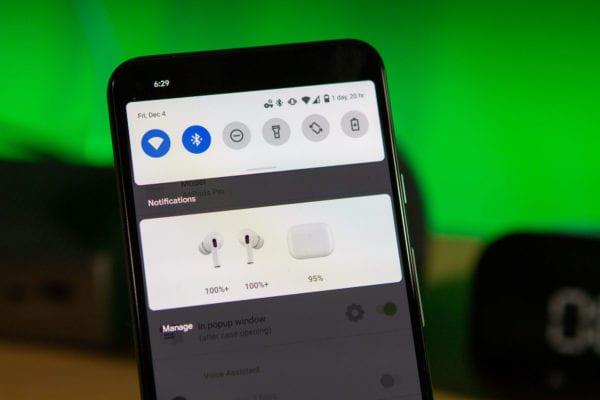
Vaikka jäät paitsi muutamista ominaisuuksista, kun käytät AirPods Pro -laitetta Androidissa, voit auttaa hieman täyttämään aukon. Mutta sen sijaan, että pystyisit tekemään niin järjestelmätasolta, tarvitset sovelluksen avulla työn suorittamiseen. On olemassa muutamia hienoja vaihtoehtoja.
AndroPods – Ilmainen sovelluksen sisäisillä ostoilla – Tuo akun varaustason ilmaisimen, kuulotunnistuksen ja käynnistää Voice Assistantin. Tämä toimii alkuperäisten AirPods-, AirPods 2-, AirPods Pro- ja Powerbeats Pro -laitteiden kanssa.
MaterialPods – Ilmaiset sovelluksen sisäisillä ostoilla – Airpodit eivät näytä Android-älypuhelimesi akun varaustasoa oletuksena, mutta voit muuttaa tätä ja tuoda kokemuksesi lähemmäksi iPhonen käyttäjiä.
Assistant Trigger – Ilmainen sovelluksen sisäisillä ostoilla – Sovellus näyttää Airpodin akun varaustason. Käytä kaksoisnapautusta (Airpods gen 2) tai yhtä puristusta (Airpods pro) ääniavustajan käynnistämiseksi.
Monet Macin omistajat valittivat, etteivät he käyttäneet AirPodejaan Zoomin kanssa. Tässä oppaassa näytetään, kuinka tämä ongelma korjataan.
Jos et ole huomannut, Bluetooth-kuulokkeet ovat muotia vuonna 2020. Siitä lähtien, kun AirPods-kuulokkeet ovat nousseet pilviin, olemme nähneet todella langattomia
Kun olet roottannut Android-puhelimesi, sinulla on täydet järjestelmän käyttöoikeudet ja voit suorittaa monenlaisia sovelluksia, jotka vaativat root-oikeudet.
Android-puhelimesi painikkeet eivät ole vain äänenvoimakkuuden säätämiseen tai näytön herättämiseen. Muutamalla yksinkertaisella säädöllä niistä voi tulla pikanäppäimiä nopeaan valokuvan ottamiseen, kappaleiden ohittamiseen, sovellusten käynnistämiseen tai jopa hätätoimintojen aktivoimiseen.
Jos unohdit kannettavan tietokoneesi töihin ja sinulla on kiireellinen raportti lähetettävänä pomollesi, mitä sinun pitäisi tehdä? Käytä älypuhelintasi. Vielä hienostuneempaa on muuttaa puhelimesi tietokoneeksi, jolla voit tehdä useita asioita samanaikaisesti helpommin.
Android 16:ssa on lukitusnäytön widgetit, joilla voit muuttaa lukitusnäyttöä haluamallasi tavalla, mikä tekee lukitusnäytöstä paljon hyödyllisemmän.
Androidin kuva kuvassa -tilan avulla voit pienentää videota ja katsoa sen kuva kuvassa -tilassa, jolloin voit katsoa videota toisessa käyttöliittymässä, jotta voit tehdä muita asioita.
Videoiden muokkaaminen Androidilla helpottuu tässä artikkelissa lueteltujen parhaiden videonmuokkaussovellusten ja -ohjelmistojen ansiosta. Varmista, että sinulla on kauniita, taianomaisia ja tyylikkäitä kuvia jaettavaksi ystävien kanssa Facebookissa tai Instagramissa.
Android Debug Bridge (ADB) on tehokas ja monipuolinen työkalu, jonka avulla voit tehdä monia asioita, kuten etsiä lokeja, asentaa ja poistaa sovelluksia, siirtää tiedostoja, roottata ja flashata mukautettuja ROM-levyjä sekä luoda laitteiden varmuuskopioita.
Automaattisesti napsauttavien sovellusten ansiosta sinun ei tarvitse tehdä paljoa pelatessasi pelejä, käyttäessäsi sovelluksia tai suorittaessasi laitteella olevia tehtäviä.
Vaikka mitään taikakeinoa ei olekaan, pienet muutokset laitteen lataus-, käyttö- ja säilytystavoissa voivat hidastaa akun kulumista merkittävästi.
Puhelin, jota monet ihmiset rakastavat juuri nyt, on OnePlus 13, koska siinä on erinomaisen laitteiston lisäksi myös ominaisuus, joka on ollut olemassa jo vuosikymmeniä: infrapunatunnistin (IR Blaster).









